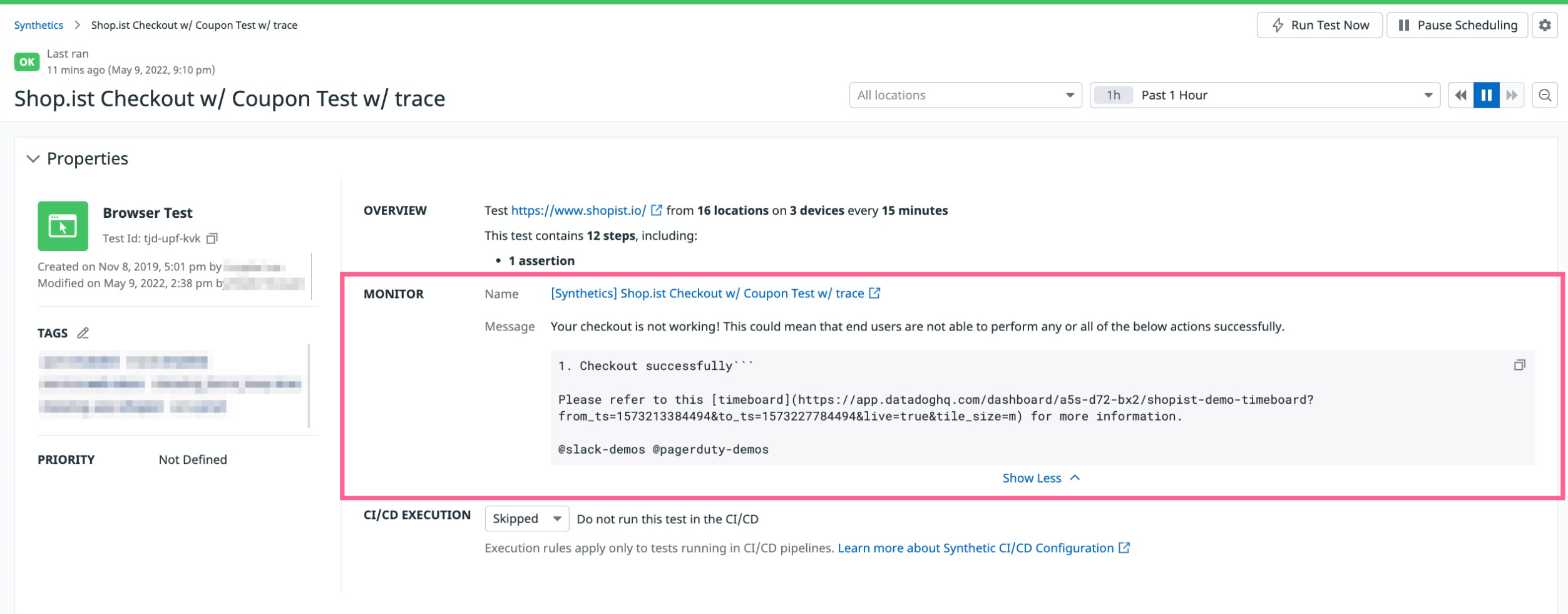- Esenciales
- Empezando
- Datadog
- Sitio web de Datadog
- DevSecOps
- Serverless para Lambda AWS
- Agent
- Integraciones
- Contenedores
- Dashboards
- Monitores
- Logs
- Rastreo de APM
- Generador de perfiles
- Etiquetas (tags)
- API
- Catálogo de servicios
- Session Replay
- Continuous Testing
- Monitorización Synthetic
- Gestión de incidencias
- Monitorización de bases de datos
- Cloud Security Management
- Cloud SIEM
- Application Security Management
- Workflow Automation
- CI Visibility
- Test Visibility
- Intelligent Test Runner
- Análisis de código
- Centro de aprendizaje
- Compatibilidad
- Glosario
- Atributos estándar
- Guías
- Agent
- Uso básico del Agent
- Arquitectura
- IoT
- Plataformas compatibles
- Recopilación de logs
- Configuración
- Configuración remota
- Automatización de flotas
- Actualizar el Agent
- Solucionar problemas
- Detección de nombres de host en contenedores
- Modo de depuración
- Flare del Agent
- Estado del check del Agent
- Problemas de NTP
- Problemas de permisos
- Problemas de integraciones
- Problemas del sitio
- Problemas de Autodiscovery
- Problemas de contenedores de Windows
- Configuración del tiempo de ejecución del Agent
- Consumo elevado de memoria o CPU
- Guías
- Seguridad de datos
- Integraciones
- OpenTelemetry
- Desarrolladores
- Autorización
- DogStatsD
- Checks personalizados
- Integraciones
- Crear una integración basada en el Agent
- Crear una integración API
- Crear un pipeline de logs
- Referencia de activos de integración
- Crear una oferta de mercado
- Crear un cuadro
- Crear un dashboard de integración
- Crear un monitor recomendado
- Crear una regla de detección Cloud SIEM
- OAuth para integraciones
- Instalar la herramienta de desarrollo de integraciones del Agente
- Checks de servicio
- Complementos de IDE
- Comunidad
- Guías
- API
- Aplicación móvil de Datadog
- CoScreen
- Cloudcraft
- En la aplicación
- Dashboards
- Notebooks
- Editor DDSQL
- Hojas
- Monitores y alertas
- Infraestructura
- Métricas
- Watchdog
- Bits AI
- Catálogo de servicios
- Catálogo de APIs
- Error Tracking
- Gestión de servicios
- Objetivos de nivel de servicio (SLOs)
- Gestión de incidentes
- De guardia
- Gestión de eventos
- Gestión de casos
- Workflow Automation
- App Builder
- Infraestructura
- Universal Service Monitoring
- Contenedores
- Serverless
- Monitorización de red
- Coste de la nube
- Rendimiento de las aplicaciones
- APM
- Términos y conceptos de APM
- Instrumentación de aplicación
- Recopilación de métricas de APM
- Configuración de pipelines de trazas
- Correlacionar trazas (traces) y otros datos de telemetría
- Trace Explorer
- Observabilidad del servicio
- Instrumentación dinámica
- Error Tracking
- Seguridad de los datos
- Guías
- Solucionar problemas
- Continuous Profiler
- Database Monitoring
- Gastos generales de integración del Agent
- Arquitecturas de configuración
- Configuración de Postgres
- Configuración de MySQL
- Configuración de SQL Server
- Configuración de Oracle
- Configuración de MongoDB
- Conexión de DBM y trazas
- Datos recopilados
- Explorar hosts de bases de datos
- Explorar métricas de consultas
- Explorar ejemplos de consulta
- Solucionar problemas
- Guías
- Data Streams Monitoring
- Data Jobs Monitoring
- Experiencia digital
- Real User Monitoring
- Monitorización del navegador
- Configuración
- Configuración avanzada
- Datos recopilados
- Monitorización del rendimiento de páginas
- Monitorización de signos vitales de rendimiento
- Monitorización del rendimiento de recursos
- Recopilación de errores del navegador
- Rastrear las acciones de los usuarios
- Señales de frustración
- Error Tracking
- Solucionar problemas
- Monitorización de móviles y TV
- Plataforma
- Session Replay
- Exploración de datos de RUM
- Feature Flag Tracking
- Error Tracking
- Guías
- Seguridad de los datos
- Monitorización del navegador
- Análisis de productos
- Pruebas y monitorización de Synthetics
- Continuous Testing
- Entrega de software
- CI Visibility
- CD Visibility
- Test Visibility
- Configuración
- Tests en contenedores
- Búsqueda y gestión
- Explorador
- Monitores
- Flujos de trabajo de desarrolladores
- Cobertura de código
- Instrumentar tests de navegador con RUM
- Instrumentar tests de Swift con RUM
- Detección temprana de defectos
- Reintentos automáticos de tests
- Correlacionar logs y tests
- Guías
- Solucionar problemas
- Intelligent Test Runner
- Code Analysis
- Quality Gates
- Métricas de DORA
- Seguridad
- Información general de seguridad
- Cloud SIEM
- Cloud Security Management
- Application Security Management
- Observabilidad de la IA
- Log Management
- Observability Pipelines
- Gestión de logs
- Administración
- Gestión de cuentas
- Seguridad de los datos
- Sensitive Data Scanner
- Ayuda
Utilizar Monitors de tests Sintético
Información general
Cuando creas un test Synthetic, Datadog crea automáticamente un monitor asociado. Puedes configurar que se te notifique cuando salte la alerta del monitor del test Synthetic.
Crear un monitor de test Synthetic
No es posible crear o importar un monitor de tests Synthetic en la sección Monitors (Monitores).
Crea un monitor en la sección Configure the monitor for this test (Configurar el monitor para este test) para enviar notificaciones cuando falle un test Synthetic. Los monitores se asocian al test Synthetic que has creado y se vinculan a las opciones de alerta establecidas en la configuración de tu test Synthetic. Para utilizar variables de atributos y etiquetas (tags) de monitores, crea un monitor de métricas.
Personaliza el nombre del monitor para buscarlo en la página Administrar monitores. Para encontrar un monitor de test sintético, utiliza el filtro type:synthetics en la barra de búsqueda. Puedes utilizar variables condicionales del monitor para caracterizar el mensaje de notificación en función del estado del test.
El monitor de test sintético se integra con canales de notificación como el correo electrónico, Slack, Pagerduty y Microsoft Teams. Para obtener más información, consulta la página Notificaciones.
Si tienes varias capas de notificaciones (por ejemplo, notificar a más equipos cuanto más tiempo esté alertando un test Synthetic), Datadog recomienda habilitar la opción renotification (volver a notificar) en tus monitores Synthetic.
Personalizar las notificaciones de los monitores
Dependiendo de tu estrategia de gestión de incidentes, tal vez quieras involucrar a varios equipos cuando se active una alerta en un test Synthetic. Para que el equipo B reciba una notificación solo si se producen alertas posteriores a la primera, rodee la notificación al equipo B con {{#is_renotify}} y {{/is_renotify}. Utiliza variables condicionales para caracterizar aún más el mensaje de notificación en función de los atributos del monitor.
Para activar la función de volver a notificar del monitor de alertas, haz clic en el conmutador situado a la izquierda de If this monitor stays in alert status renotify every y selecciona una opción de tiempo en el menú desplegable.
Integra tu monitor de tests Synthetic con Statuspage
Si utilizas Statuspage de Atlassian para controlar el tiempo de actividad de tus aplicaciones y servicios, puedes actualizar el estado de tus sistemas con las notificaciones del monitor de tests Synthetic.
- Consulta la documentación de Statuspage para generar una dirección de correo electrónico específica para cada componente.
- Añade la dirección de correo electrónico generada en el mensaje de notificación de tu test. Por ejemplo,
@custom-statuspage-email@notifications.statuspage.io. - Personaliza el nombre del monitor para que devuelva
UPoDOWN, en función del estado del test. Por ejemplo,{{#is_alert}}DOWN{{/is_alert}}{{#is_recovery}}UP{{/is_recovery}}. - Completa la sección de notificación del monitor y añade un resumen en el nombre del monitor. Por ejemplo,
Shopist Checkout Functionality. - Una vez que hayas configurado el monitor, haz clic en Save & Exit (Guardar y salir).
Para más información, consulta la documentación sobre integrar monitores con Statuspage.
Leer más
Más enlaces, artículos y documentación útiles: